如何在 Chromebook 上複製和粘貼

在切換到 Chromebook 時,您可能想知道的第一件事是如何做基本的事情——你在以前的操作系統中掌握的那種東西。複製和粘貼是您必須在某一時刻使用的一項基本功能。

在現代科技時代,打字已成為許多職業最常見的活動之一。學會更快更準確地打字可以幫助您在相同的時間內完成更多的工作。
然而,觸控打字並不是一夜之間就能掌握的技能。需要定期練習和測試才能逐漸提高您的速度和準確性。雖然有很多網站可以幫助您實現這一目標,但在 Linux 上您基本上只需要一個終端。讓我們看看如何。
Tt是一個基於終端的工具,從英語語言的前1000個單詞中隨機抽取50個單詞構成打字測試。每次測試結束後,tt 會分析您的打字以提供一些統計數據。
要在任何 Linux 發行版上安裝 tt,請在您選擇的終端模擬器上運行以下命令:
sudo curl -L https://github.com/lemnos/tt/releases/download/v0.4.2/tt-linux -o /usr/local/bin/tt && sudo chmod +x /usr/local/bin/tt sudo curl -o /usr/share/man/man1/tt.1.gz -L https://github.com/lemnos/tt/releases/download/v0.4.2/tt.1.gz

要在 Linux 終端上開始新的打字測試,請按以下方式運行tt命令:
tt
默認情況下,打字測試將包含 50 個單詞供您輸入。但是,您可以自定義此行為以增加或減少字數。
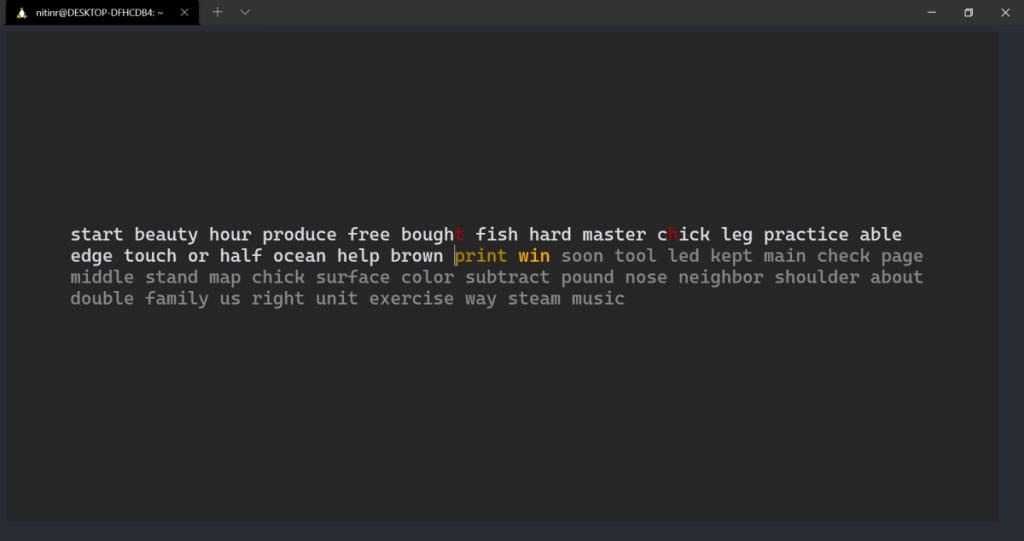
要指定測試中所需的單詞數,請使用-n標誌後跟數字。下面給出的命令將生成一個包含 35 個單詞的測試:
tt -n 35
您還可以選擇將單詞分類到不同的組中。例如,如果您想將 50 個單詞分解為 5 個組,每組 10 個單詞,您可以像這樣運行命令:
tt -n 10 -g 5
在上面的命令中,-n標誌表示每組中的單詞數,-g標誌表示構成測試的組數。
如果您不喜歡輸入隨機單詞並想要一些有意義的東西,您可以使用英文引號進行打字測試。您可以這樣做:
tt -quotes en
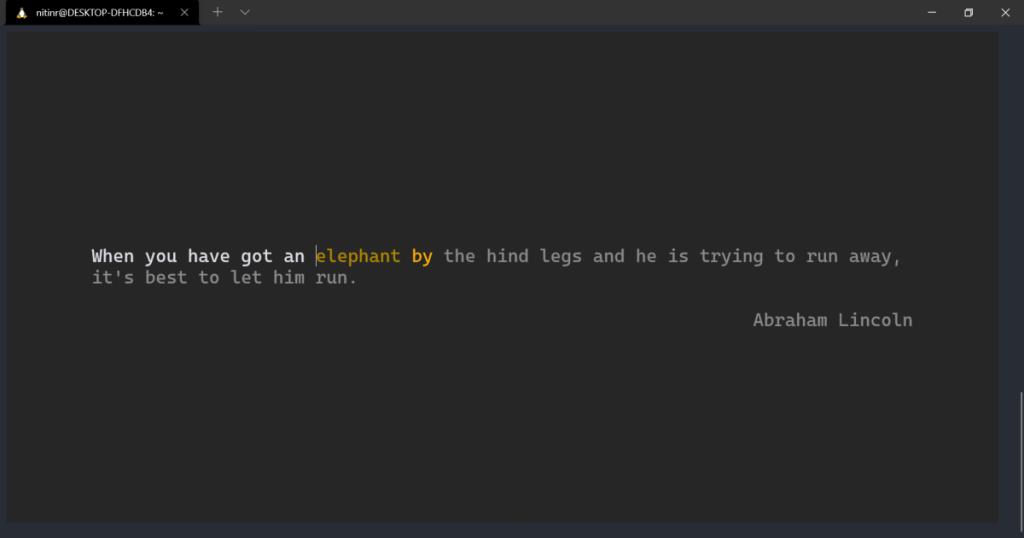
tt 內置的引號數量有限。使用下面給出的命令,您可以從互聯網上獲取隨機報價並將其用於您的打字測試。這樣,您就不必擔心一遍又一遍地鍵入相同的引號。
curl http://api.quotable.io/random|jq '[.text=.content|.attribution=.author]' | tt -quotes -
最後,如果您想根據時間限製而不是字數進行測試,您可以使用-t標誌,後跟您希望測試持續的秒數。這是用於生成 30 秒打字測試的命令:
tt -t 30
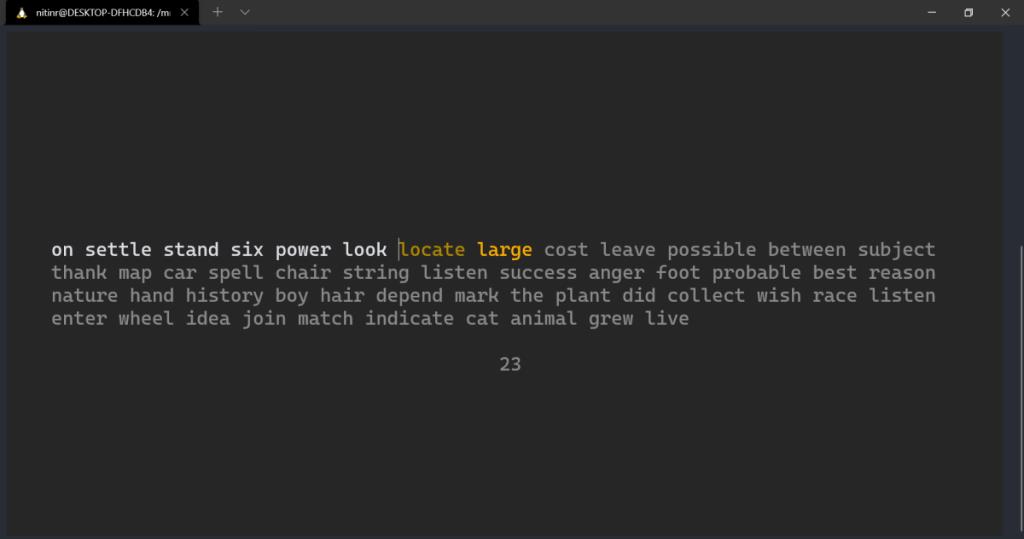
為了快速執行某些操作,tt 附帶了您可以使用的鍵盤快捷鍵。這是所有這些快捷方式的表格:
| 鑰匙 | 行動 |
|---|---|
| Ctrl + C | 退出測試 |
| 逃脫 | 重新開始測試 |
| 左箭頭 | 轉到上一個測試 |
| 右箭頭 | 轉到下一個測試 |
在每次測試結束時,tt 會提供統計數據摘要,例如每分鐘輸入的字符數、每分鐘輸入的單詞數、準確性以及您在測試過程中犯的錯誤。
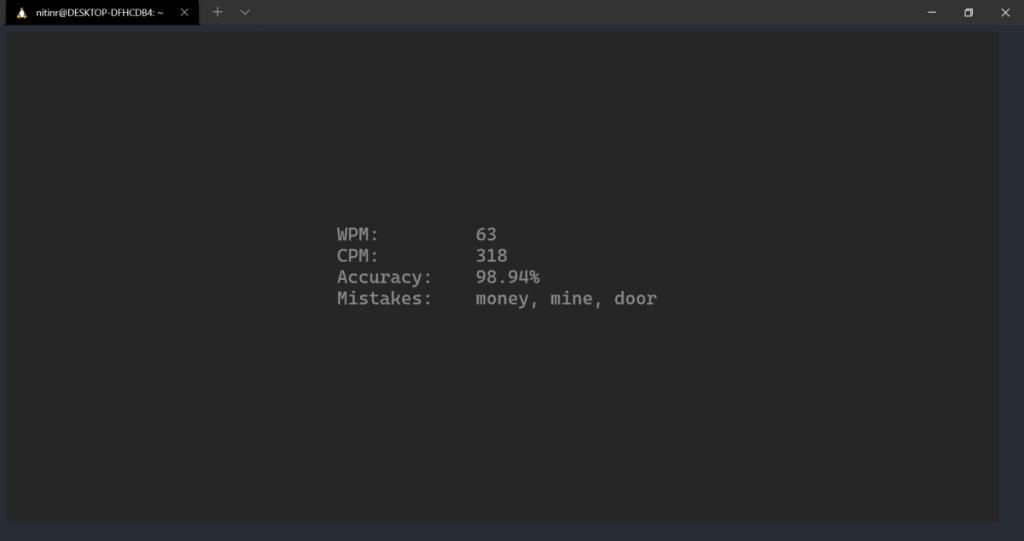
如果您想保存這些結果,您可以創建如下所示的命令行別名,然後運行該命令來進行測試:
alias ttd='tt -csv >> ~/wpm.csv'
這會將您的統計信息保存到主目錄內的 CSV 文件中。您可以使用命令行實用程序來讀取此文件的內容。
當您開始發展肌肉記憶時,定期練習肯定會產生更好的打字體驗和結果。通過每天堅持投入幾分鐘,您會發現自己的工作效率更高,並開始享受打字體驗。
不喜歡 Linux 命令行?還提供了多種 GUI 工具,可幫助您以更直觀的方式練習觸摸打字。
在切換到 Chromebook 時,您可能想知道的第一件事是如何做基本的事情——你在以前的操作系統中掌握的那種東西。複製和粘貼是您必須在某一時刻使用的一項基本功能。
Ubuntu 因其健壯性和相對較少的錯誤而廣受歡迎。但它肯定不是沒有問題。其中一個問題是其 Wi-Fi 驅動程序。您可能會打開系統電源,卻發現您的 Wi-Fi 無法正常工作。
快速響應碼,簡稱 QR 碼,是一種高級條碼,包含比傳統條碼更多的信息。這些代碼是二維的,允許您垂直或水平掃描它們。
想在 Arch Linux 上安裝軟件包但不知道如何安裝?很多人第一次從基於 Debian 的發行版遷移到 Arch 時都會遇到這個問題。但是,您可以使用包管理器輕鬆管理基於 Arch 的系統上的包。
Spotify 是最大的音樂流媒體服務之一。它具有適用於移動(Android 和 iOS)和桌面(Mac 和 Windows)設備的本機客戶端。
Linux 操作指南通常希望您在終端中執行某些操作,這乍一看似乎令人生畏。但不要擔心;這個 Linux 命令備忘單將涵蓋打開終端和發出一些有用命令的過程。
雖然您可能已經知道如何使用 GUI 文件瀏覽器在 Linux 中移動文件,但您可能想知道終端中是否有移動命令可以讓您快速將文件移動到不同的目錄。mv 命令就是您想要的,它的簡單語法和一些可選的安全標誌易於使用。
標準 Debian 及其流行的分支 Ubuntu 是 Linux 系統的絕佳選擇,但如果您有更專業的需求,您可能需要 Debian 替代品。
在處理大量媒體和文檔時,在計算機上積累同一文件的多個副本是很常見的。不可避免地,隨之而來的是一個充滿冗余文件的雜亂存儲空間,引發對系統上重複文件的定期檢查。
Linux 最好的事情之一是每個人都有一個發行版,無論您使用什麼類型的硬件。你可以從你的閣樓裡拿出一台破舊的筆記本電腦,把它除塵,安裝 Linux,然後你就可以開始了。
Cursive 是 Google 在 HP Chromebook x2 11 發佈時推出的漸進式網絡應用程序 (PWA)。您可以使用此應用程序在配備觸控筆的 Chromebook 上做手寫筆記。
Vim 是可用於類 Unix 系統的最強大、最通用的代碼編輯器。它是由 Bill Joy 開發的 Vi 編輯器的擴展。Vim 在大多數 Linux 和 BSD 系統上默認可用。
雖然 Linux 可能不是普通用戶最喜歡的操作系統,但它是大多數開發人員和程序員的首選。Linux 是一種更實用的操作系統,它的設計明確考慮了編程和開發人員的需求。
您是否曾經想過在 Linux 中快速輕鬆地加密文件,而無需安裝和學習新的軟件包?這是通過使用密碼保護的 AES256 輕鬆加密文件或目錄的絕佳而簡單的方法,有助於防止您的文件被窺探。
許多 Linux 用戶在選擇 Linux 發行版時面臨的主要選擇之一是它的穩定性,或者軟件的變化程度。
它的安全聲譽意味著 Linux 通常被認為不太容易受到經常困擾 Microsoft Windows 系統的威脅。大部分感知到的安全性來自相對較少的 Linux 系統,但網絡犯罪分子是否開始看到選擇質量而不是數量的價值?
sudo 是 Linux 系統中最常用的命令之一。它允許用戶運行特定的
您想將 Linux 包轉換為其他格式嗎?也許您正在尋找的軟件包不適用於您的發行版,但無論如何您仍然想要它。或者,您可能是一名開發人員,希望通過將您的程序快速重新打包為其他格式而無需再次構建包來節省時間。
vim 是 Linux 中最流行的文件編輯器之一。流行的部分原因是命令
在切換到 Chromebook 時,您可能想知道的第一件事是如何做基本的事情——你在以前的操作系統中掌握的那種東西。複製和粘貼是您必須在某一時刻使用的一項基本功能。
在現代科技時代,打字已成為許多職業最常見的活動之一。學會更快更準確地打字可以幫助您在相同的時間內完成更多的工作。
Ubuntu 因其健壯性和相對較少的錯誤而廣受歡迎。但它肯定不是沒有問題。其中一個問題是其 Wi-Fi 驅動程序。您可能會打開系統電源,卻發現您的 Wi-Fi 無法正常工作。
除了所有的絨毛,這裡列出了適用於 Ubuntu 的最佳免費視頻編輯器,您可以使用它們來創建令人驚嘆的視頻。
快速響應碼,簡稱 QR 碼,是一種高級條碼,包含比傳統條碼更多的信息。這些代碼是二維的,允許您垂直或水平掃描它們。
想在 Arch Linux 上安裝軟件包但不知道如何安裝?很多人第一次從基於 Debian 的發行版遷移到 Arch 時都會遇到這個問題。但是,您可以使用包管理器輕鬆管理基於 Arch 的系統上的包。
Spotify 是最大的音樂流媒體服務之一。它具有適用於移動(Android 和 iOS)和桌面(Mac 和 Windows)設備的本機客戶端。
Linux 操作指南通常希望您在終端中執行某些操作,這乍一看似乎令人生畏。但不要擔心;這個 Linux 命令備忘單將涵蓋打開終端和發出一些有用命令的過程。
雖然您可能已經知道如何使用 GUI 文件瀏覽器在 Linux 中移動文件,但您可能想知道終端中是否有移動命令可以讓您快速將文件移動到不同的目錄。mv 命令就是您想要的,它的簡單語法和一些可選的安全標誌易於使用。
默認情況下,Ubuntu 允許您切換應用程序而不是窗口。以下是如何在 Ubuntu 上的 Alt-Tab 中反轉它並取消組合選項卡。















